윈도우10 폰트,글꼴,글씨체 추가 [간단방법]
윈도우10 폰트,글꼴,글씨체 추가 [간단방법]
안녕하세요. 각종 정보 및 소설 리뷰를 작성하는 쿠도입니다.
업무를 보거나 어떤 문서작성 이미지 제작 등을 할때 글씨체가 마음에 안들거나 다른 글씨체를 쓰고 싶을 때 여러가지 폰트들을 많이 사용하죠? 저는 여러가지의 폰트를 자주 사용하기 때문에 추가를 많이 하는데요. 그래서 오늘은 윈도우10 컴퓨터에 폰트,글꼴,글씨체를 간단한 방법으로 추가를 해서 사용할 수 있는 방법을 알려드리겠습니다.
윈도우 사용자라면 꼭 윈도우10이 아니여도 비슷한 방법이나 똑같은 방법으로 가능합니다.
무료 글꼴,글씨체를 찾을 때 검색창에서 "무료폰트" 라는 단어를 검색하시면 쉽게 다운로드할 수 있습니다.

이렇게 여러가지 폰트가 검색됩니다. 더 많은 폰트는 폰트 정보 더보기를 클릭하시면 나와요.
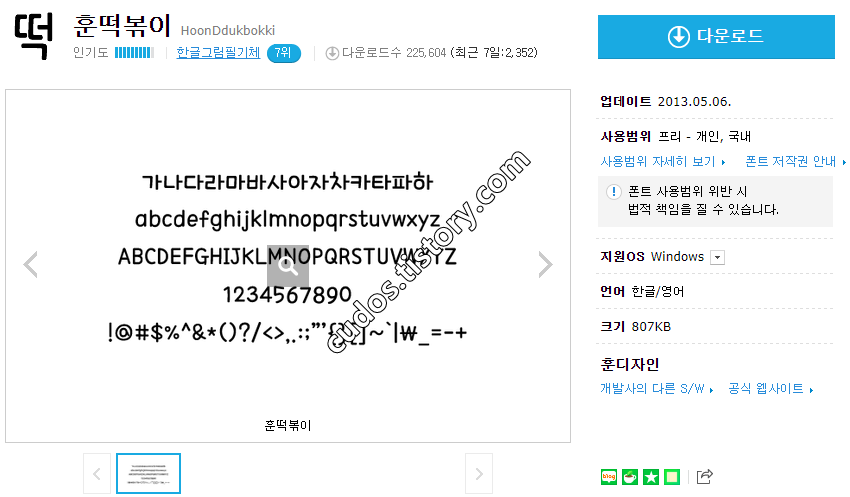
저는 떡 훈떡볶이 폰트를 다운로드 받아보겠습니다. 폰트를 다운로드 하시게되면 폰트명.ttf 파일이 다운로드가 되셨을거에요. 다운로드가 다 되셨으면 아래의 방법으로 진행해주시면 됩니다.

먼저 [제어판]을 접속합니다. 제어판에 접속을 하신 후 [모양 및 개인설정]을 클릭해주세요. (해당화면은 윈도우10기준입니다. 윈도우7 이용자는 아래에 다른 방법으로 이용해주세요.)

[모양 및 개인설정]에 접속하셨다면 위 이미지처럼 [글꼴]이 보일거에요. 해당 폴더를 클릭해주세요.
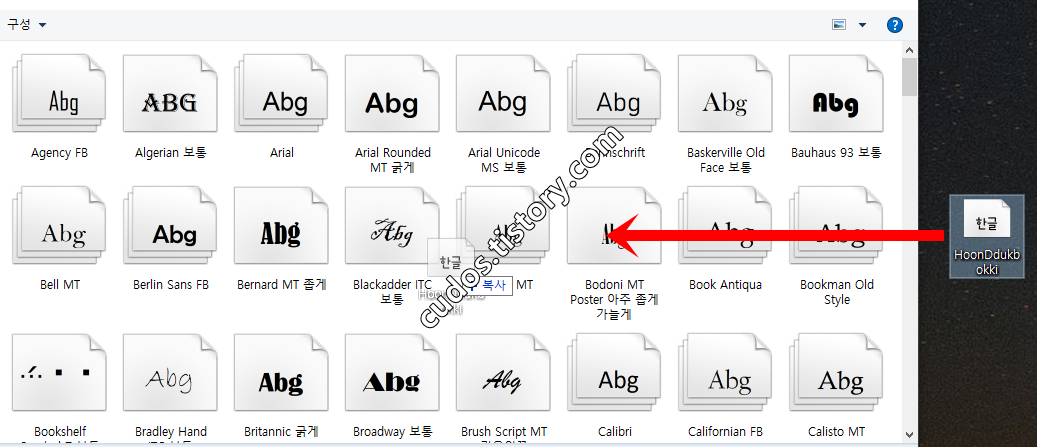
위 이미지 처럼 글꼴에 접속하셨다면 여러가지 글씨체,글꼴들이 보입니다. 그러면 아까 다운로드하신 폰트.ttf 파일을 [글꼴]폴더안에 드래그해서 넣어주시면 됩니다. 엄청 간단하죠?

폰트가 잘 추가가 된건지 확인하기 위해 저는 Microsoft Word 2010에서 확인을 해봤습니다. 모든 글꼴부분에 [훈떡볶이]가 잘 추가가 됐습니다. 이렇게 간단하게 폰트를 추가할 수 있습니다.
추가적으로 윈도우10이 아니거나 제어판으로 추가하는게 쉽지 않으신분들은 이 방법으로 하셔도 됩니다.

[내컴퓨터 or 내PC] -> [로컬 디스크 (C:)] -> [Windows] -> [Fonts]
위 경로로 접속하셔서 똑같이 [폰트명.ttf] 파일을 드래그하여 [Fonts] 폴더에 넣어주시면 됩니다.
폰트는 무료폰트를 검색해서 받으시더라도 용도에 맞게 사용하시길 바랍니다. 상업적으로 사용을 하게되더라도 이 폰트가 상업적으로 사용이 가능한지 잘 확인해보고 사용하시면 문제 없습니다.
제 글이 도움이 되셨다면 공감(하트)버튼과 구독해주시면 감사하겠습니다.
'정보' 카테고리의 다른 글
| 2019 /20년 전국 스키장 개장일 확인하세요! (0) | 2019.12.10 |
|---|---|
| 논현동 바디스페이스 PT 가격은 얼마? [양치승 헬스장] (0) | 2019.11.25 |
| 한컴 자동 업데이트 알림 끄기 설정방법! (0) | 2019.11.22 |
| 배틀그라운드 이어폰으로 사운드 플레이하기 7.1 가상서라운드 (0) | 2019.11.18 |
| V4 사전예약 진행! 얼마남지 않은 출시일 추천직업은? (0) | 2019.10.25 |








